WPS文字2013试卷制作打印隐藏文字
时间:2023/6/24作者:未知来源:盘绰网教程人气:
- [摘要]①将完整版试卷写好,包括答案,按下CTRL键,将我们要隐藏的答案部分一点一点选取中。②右击,选择字体,勾选隐藏文字确定。③这样打印的时候就可以作为试卷。如果要打印为标准答案,单击打印--选项。④将&...
①将完整版试卷写好,包括答案,按下CTRL键,将我们要隐藏的答案部分一点一点选取中。
②右击,选择字体,勾选隐藏文字确定。
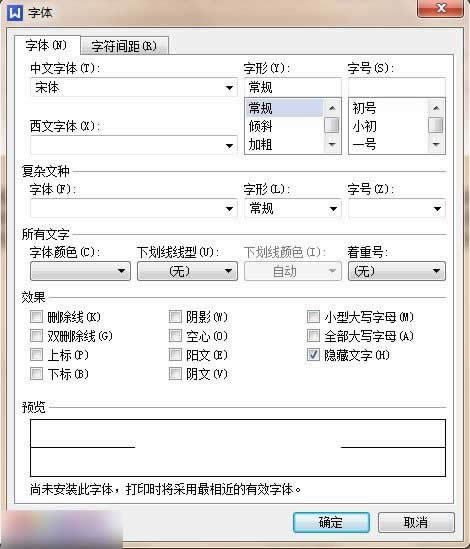
③这样打印的时候就可以作为试卷。如果要打印为标准答案,单击打印--选项。
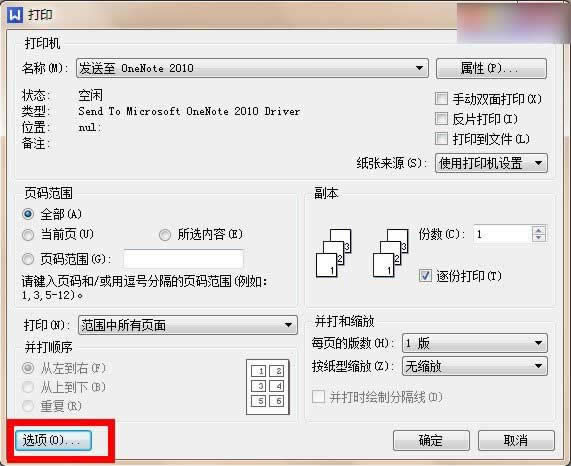
④将“隐藏文字”选取为“打印隐藏文字”即可。
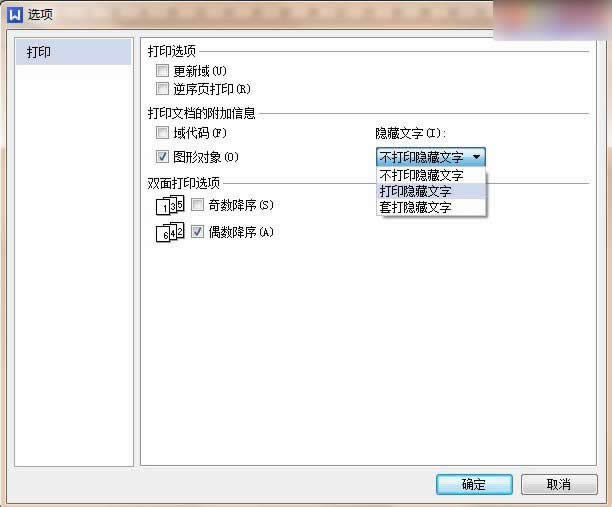 在中国大陆,金山软件公司在政府采购中多次击败微软公司,现的中国大陆政府、机关很多都装有WPS Office办公软件。
在中国大陆,金山软件公司在政府采购中多次击败微软公司,现的中国大陆政府、机关很多都装有WPS Office办公软件。关键词: WPS文字2013试卷制作打印隐藏文字